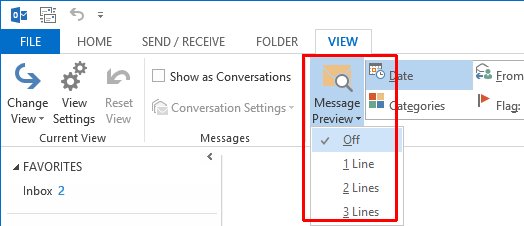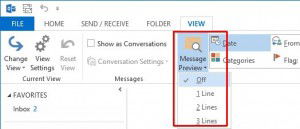Oft lässt sich schon aus wenigen Worten auf den Inhalt einer E-Mail schließen. Mit Outlook 2013 können Sie sich wahlweise 1, 2 oder 3 Zeilen des Textes schon in der Nachrichten-Übersicht anzeigen lassen. So erkennen Sie mit einem Blick, worum es geht, und sparen sich oft das Öffnen von Mails.
Ob die Nachrichten-Vorschau überhaupt aktiv ist, und wie viele Zeilen angezeigt werden, stellen Sie selbst ein. Starten Sie dazu Outlook 2013, und warten Sie, bis Ihre E-Mail-Konten synchronisiert sind. Jetzt schalten Sie oben im Menüband zum Tab „Ansicht“. Hier öffnen Sie das Ausklappfeld „Nachrichtenvorschau“. Nun haben Sie die Auswahl zwischen 1, 2 oder 3-zeiliger E-Mail-Vorschau – oder Sie schalten die Funktion ganz ab. Dann sieht die Mail-Liste wieder so ähnlich aus wie bei Outlook 2010.
Haben Sie Ihre Auswahl getroffen, fragt Outlook Sie, ob Sie die Vorschau-Einstellungen nur für den aktuellen Ordner ändern wollen, oder für alle Postfächer.